萬盛學電腦網 >> 圖文處理 >> Photoshop教程 >> ps入門教程 >> photoshop制作食豆人的帆布徽章
photoshop制作食豆人的帆布徽章

1、打開Photoshop,新建一個空白文檔。使用疊加等圖層混合模式簡單幾步做出背景:
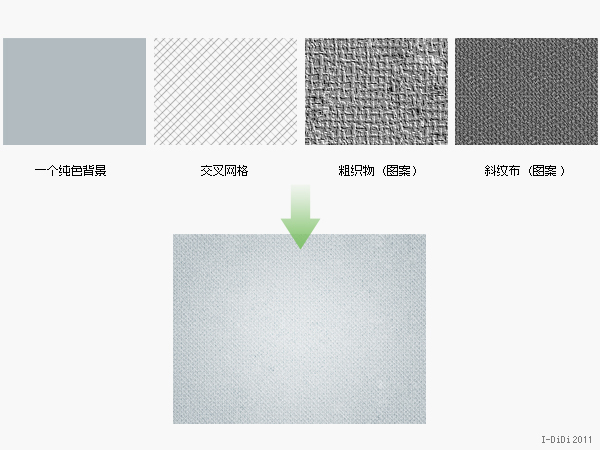
2、開始繪制圖標:
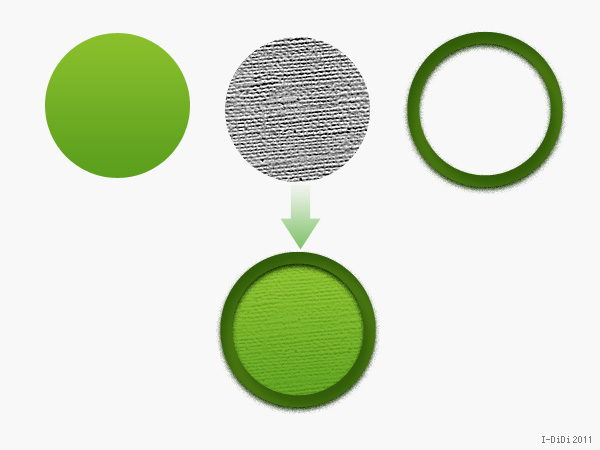
深綠色的外環圖層樣式參數如下:
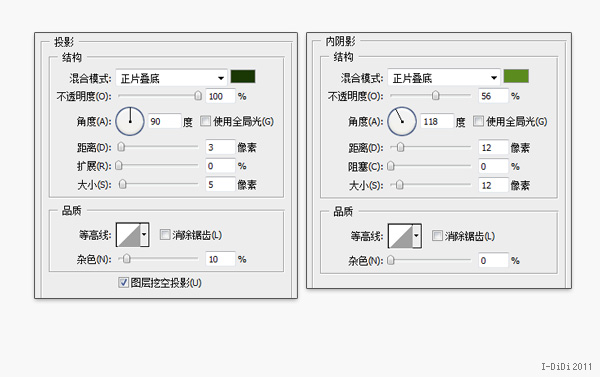
3、織布的紋理需要使用Illustrator來做。主要使用到了AI裡面的波紋效果(菜單 -> 效果 -> 扭曲和變換 -> 波紋效果)和虛線。

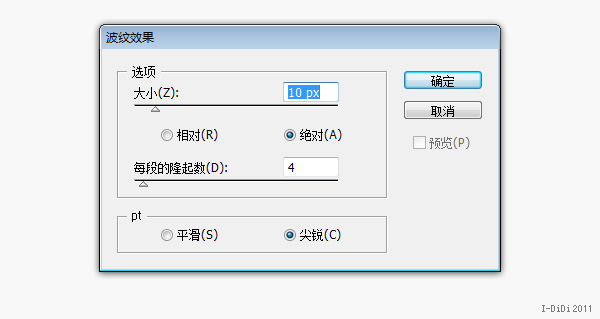
制作紋理過程中會用到的一些圖形:
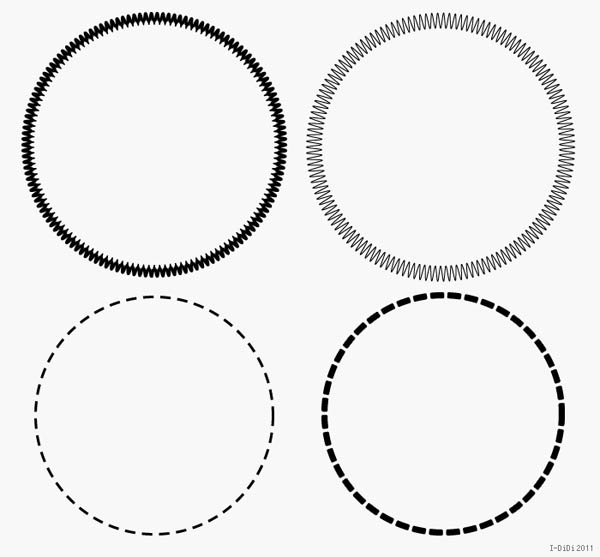
4、接下來就是將AI裡面制作好的紋理應用到Photoshop裡面去。在AI中直接選中一個對象並復制,可直接粘貼到PS中。在這個教程中一般選擇“智能對象”,可以保留完整的外觀。
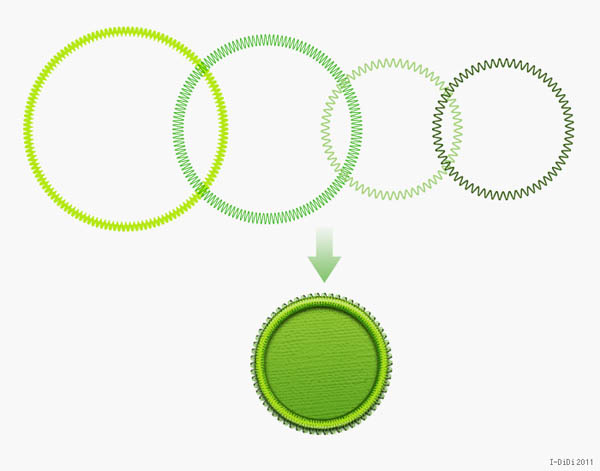
鑲邊的縫線,淺色的半徑比深色的縫線半徑要大,但是寬度更窄。置於最後的縫線有深色和淺色。深色置於最後,淺色在其上,並略微旋轉2-3度,錯開一定角度,就有了縫線的立體感:

5、然後就是繪制中間的圖案部分。此部分方法與之前大致相同,在此不贅述了。最後給徽章加上陰影,如果環境有光源,那麼給徽章加上一些明暗。至此一個精致的帶有織布和縫線紋理的徽章圖標就繪制完畢了:

ps入門教程排行
軟件知識推薦
相關文章
copyright © 萬盛學電腦網 all rights reserved



